みなさん、こんばんは。いまは週刊アスキーの吉田でございます。さて、愛用中のクラウドリモコンの「IRKit」ですが、いつのまにかMacから制御できるアプリがリリースされていました。ワタクシは自宅でiMacを使っているので、Macに向かいながら照明やテレビ、エアコンなどをマウス操作でオン/オフできるのはかなり便利です。
IRKitは一種のクラウドリモコンで、iPhoneやiPadから赤外線で操作できる機器をネット経由でコントロール可能にする製品。つまり、屋外から自宅の照明やエアコンを付けたり、消し忘れたテレビの電源をオフにしたりといったことが可能になります。詳しくは過去記事を参照してください。
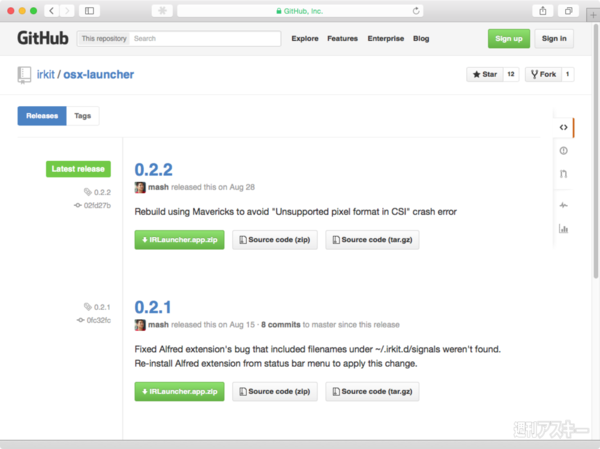 |
|---|
まずは、「IRLauncher」というアプリをダウンロードします。ダウンロード先は、GitHubと呼ばれるソースコードなどを共有できるサイトです。実は、IRLauncherはIRKitの開発者が自ら作ったアプリです。
なおMacでIRKitを制御するには、事前にIRKitのセットアップを済ませておく必要があります。iPhoneでは専用アプリで、AndroidやMacではウェブサービスを利用すれば作業できます。
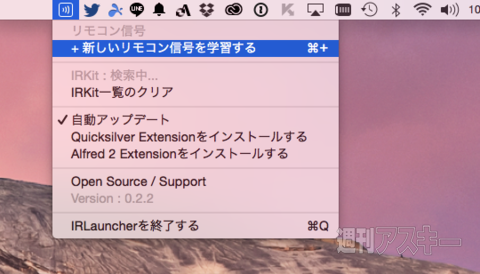 |
|---|
起動すると、メニューバーに専用の項目が追加されます。まずはこれをクリックしてメニューを呼び出し、「+新しいリモコン信号を学習する」を選びます。
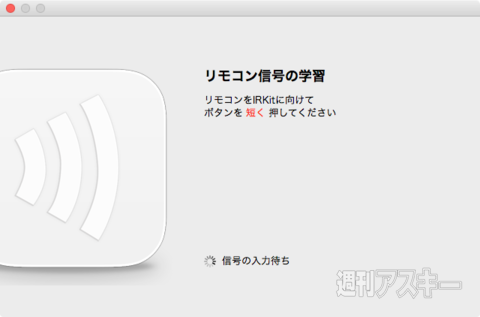 |
|---|
すると、「リモコン信号の学習」という画面が現れます。
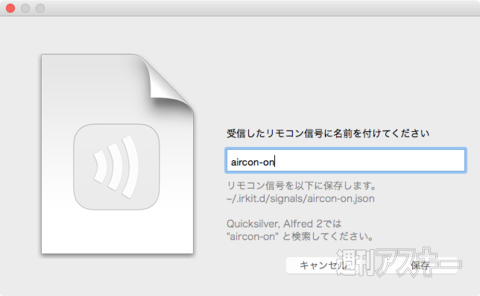 |
|---|
画面の指示どおりに、制御したリモコンのボタンをIRKitに向けて押しましょう。
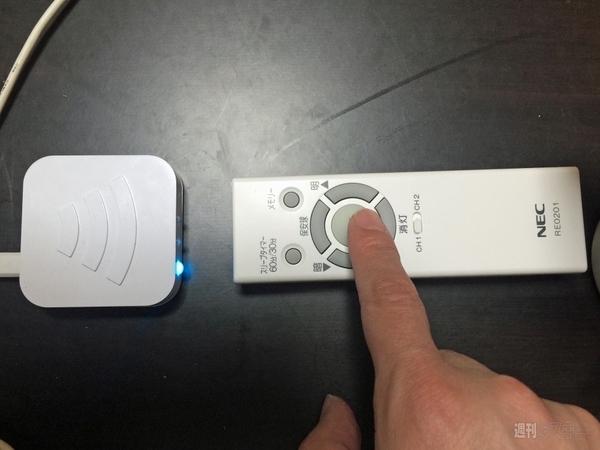 |
|---|
リモコン信号が認識されると画面が切り替わり、名前を付ける画面になります。ここでは半角英数字で入力しましょう。
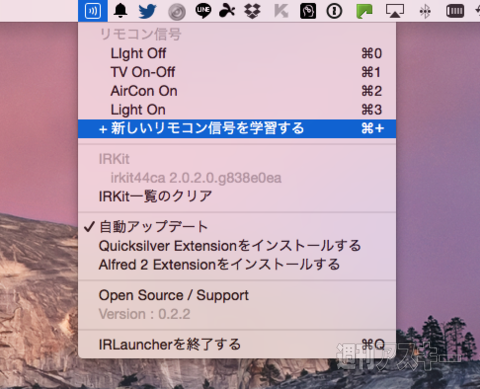 |
|---|
あとは同じ要領でリモコン信号を登録していけばOK。
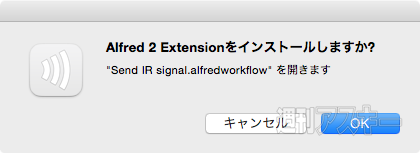 |
|---|
「IRLauncher」は、Mac用のランチャーアプリとして有名な「Quicksilver」と「Alfred 2」に対応しています。メニューバーの専用項目からエクステンション(機能拡張)をインストールすればOKです。
 |
|---|
「Quicksilver」では、「control」+スペースキーで入力画面を呼び出し、先ほどリモコン信号に付けた名前をキーボードから入力し、「tab」キーを押して「IRSender」を選ぶことでリモコン信号を制御できます。
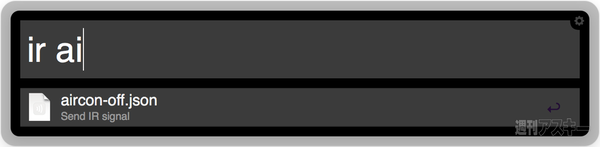 |
|---|
「Alfred 2」では、「ir」と入力したあとに半角スペースを空け、リモコン名を入力すればOK。
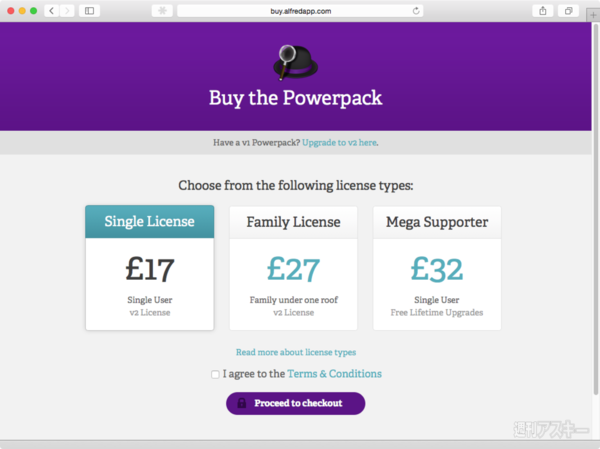 |
|---|
「Alfred 2」のほうが素早くリモコンを制御できて便利なのですが、IRLauncher(IRSender)と連携させる場合は、17ポンド(約3200円)の「Powerpack」と呼ばれるアドオンを事前に導入する必要があります。
Macの前に座ったまま家電を操作できる夢のような環境を整えれば、寝正月をより満喫できますね。
■関連サイト
IRKit
IRLauncher
Quicksilver
Alfred 2
-
7,700円

-
1,445円

-
1,380円

-
50,091円

-
50,091円

-
KOIZUMI 超音波式加湿器ホワイト KHM-4041/W
8,168円

週刊アスキーの最新情報を購読しよう









